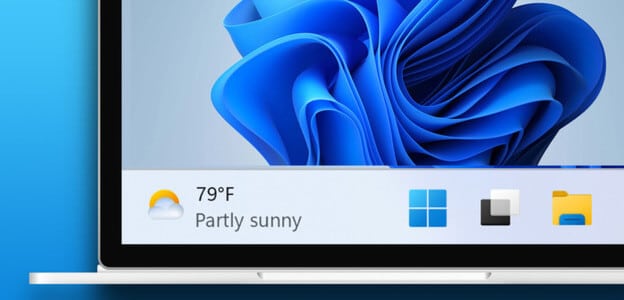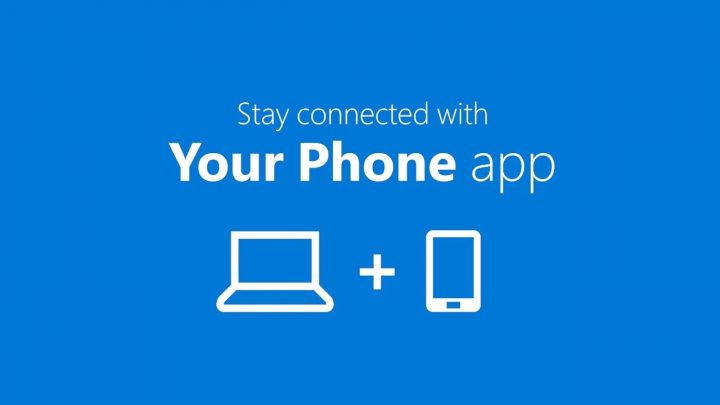Artık Zoom, Canva, Firefox, WordPress vb. gibi uygulamalar Microsoft Store'dan yerel olarak alınabildiğinden, tüketicilerin uygulama ve oyun indirmeleri için hızlı bir şekilde fiili tercih haline geldi. Microsoft, Mağazanın yeniden tasarımıyla övgüye değer bir iş çıkarsa da, bir döngü kurarken takılı kalmış uygulamalar gibi sorunlar yaşıyordu veMağaza açık değil Bu yeni uygulamayı Microsoft Store'dan indirmeye çalışıyor olabilirsiniz, ancak uygulamanın kurulumda takılı kaldığını ve tüm heyecanınızı boşuna bıraktığını öğrenmek için çalışıyor olabilirsiniz. Devam etmeden ve aynı uygulamayı veya oyunu web'den indirmeyi denemeden önce, Windows 11'e yüklerken Microsoft Store'un takılmasını düzeltmek için aşağıdaki püf noktalarını izleyin.

1. Windows 11'e yüklerken Microsoft Store'un takılmasını düzeltmek için yüklemeyi yeniden deneyin
Microsoft Store sunucu tarafında bazı sorunlar olabilir ve son dakika kurulum hatası ile karşılaşacaksınız.
İşlemi iptal edip tekrar deneyebilirsiniz.
2. Windows 11'e yüklerken Microsoft Store'un takılmasını düzeltmek için Depolamayı kontrol edin
Windows'ta yetersiz depolama alanıyla mı çalışıyorsunuz? Büyük uygulamalar ve oyunlarda kurulum hatalarıyla karşılaşabilirsiniz.
Windows PC'nizde kalan depolama alanına ve üzerinde yer açmak için ipuçlarına göz atalım.
Adım 1: Bir uygulama açın Ayarlar Windows'ta (anahtarları kullanın Windows + I).
Adım 2: Listeye git sistemi.
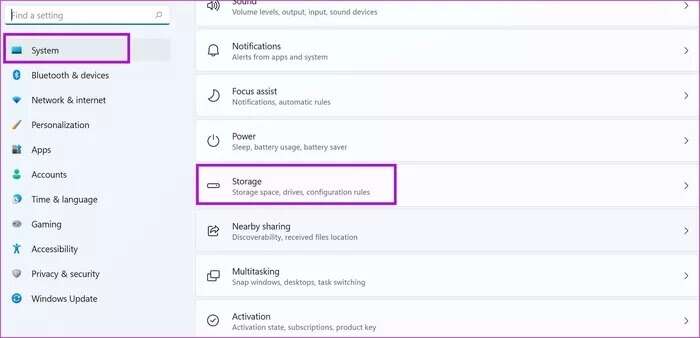
Aşama 3: set Depolama.
Adım 4: Aşağıdaki listeden kalan depolama alanını kontrol edin.
Depolama alanınız azsa, aynı listeden geçici dosyaları silebilirsiniz.
Storage Manager menüsü altındaki temizleme önerilerini kontrol edin ve değerli alanı geri kazanın.
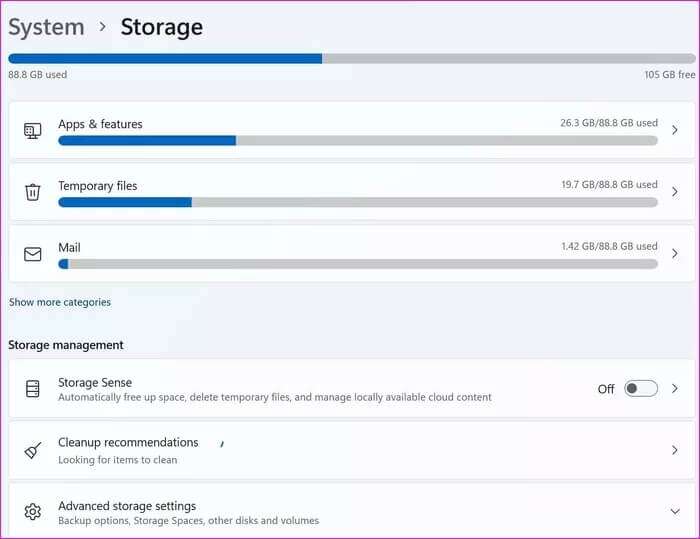
Alternatif olarak, depolanan medya dosyalarınızı OneDrive veya Google Drive'a yedekleyebilir ve bunları bilgisayarınızdan silebilirsiniz. Uygulama indirme işlemini tekrar gerçekleştirin ve yükleme işlemini başarıyla tamamlamalısınız.
3. Sorun Gidermek için WINDOWS Mağazası Uygulamalarını Çalıştırın
Microsoft, Microsoft Mağazasını Windows'ta ayrı bir uygulama olarak değerlendirir. Yükleme işlemini Mağaza yapıyorsa, Windows Mağazası Uygulamaları Sorun Giderici'yi çalıştırabilir ve sorunu çözebilirsiniz. Aşağıdaki adımları izleyin.
Adım 1: Bir uygulama açın Windows ayarları.
Adım 2: Adresine git Sistem ve Liste'yi seçin Sorun.
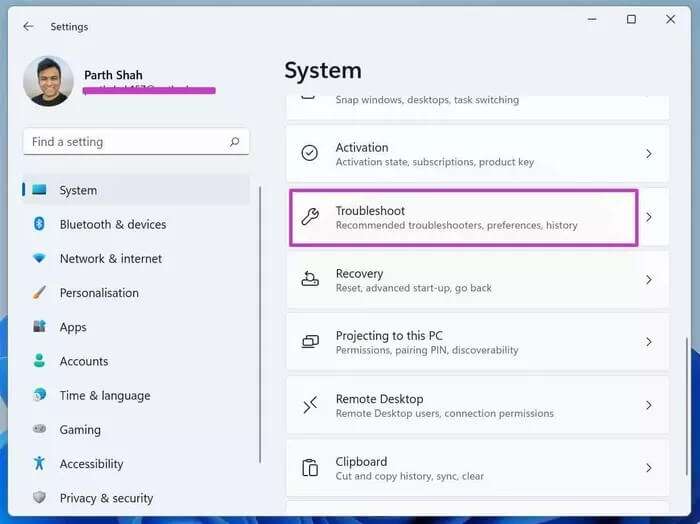
Aşama 3: aç Diğer sorun gidericiler ve düzeltmeler.
Adım 4: Aşağı kaydırın ve açın Windows Mağazası Uygulamaları Sorun Giderici.
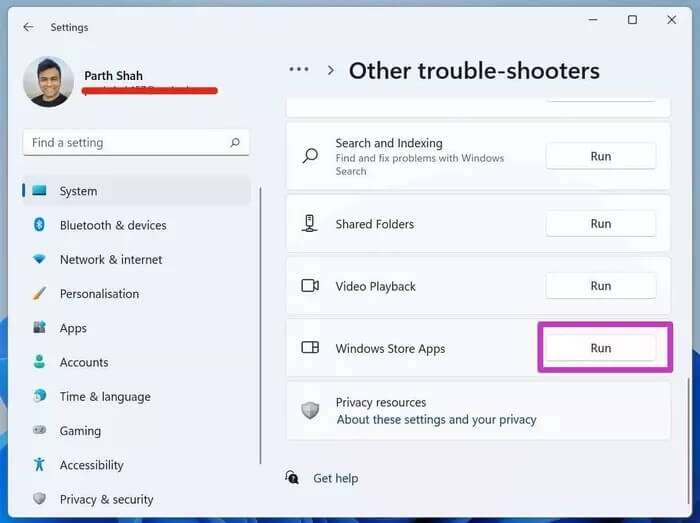
4. Windows 11'e yüklerken Microsoft Store'un takılmasını düzeltmek için MICROSOFT Önbelleğini Temizle
Diğer Windows uygulamaları gibi, Microsoft Store da belirli görevleri hızlandırmak için arka planda önbellek verilerini toplar. Makul olmayan miktarda önbellek verisi, Microsoft Store'da uygulama yükleme hatalarına neden olabilir.
Microsoft Store önbelleğini temizleme zamanı. İşte nasıl.
Adım 1: Bir tuşa basın Windows + R Ve bir liste aç İş.
Adım 2: tip wsreset.exe Ve bir düğmeye basın TAMAM.
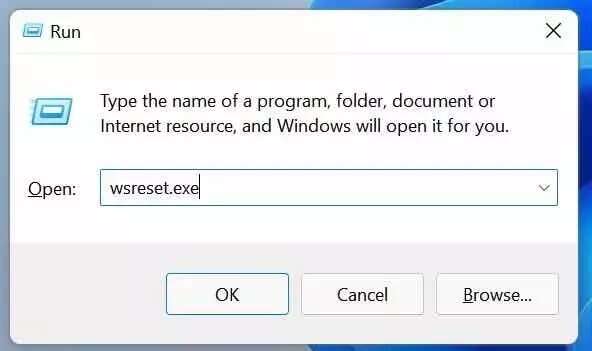
Sistem birkaç saniye sonra Microsoft Store'u kapatacak ve raporlayacaktır.
5. MICROSOFT MAĞAZA ONARIM
Microsoft Mağazasını onarmak, Windows'ta uygulama yükleme hatalarını çözmenize yardımcı olacaktır. İşte yapmanız gerekenler.
Adım 1: Bir uygulama açın Windows 11 ayarları (Anahtarları kullanın Windows + I).
Adım 2: Adresine git Uygulamalar Ve seçin Uygulamalar ve özellikler.
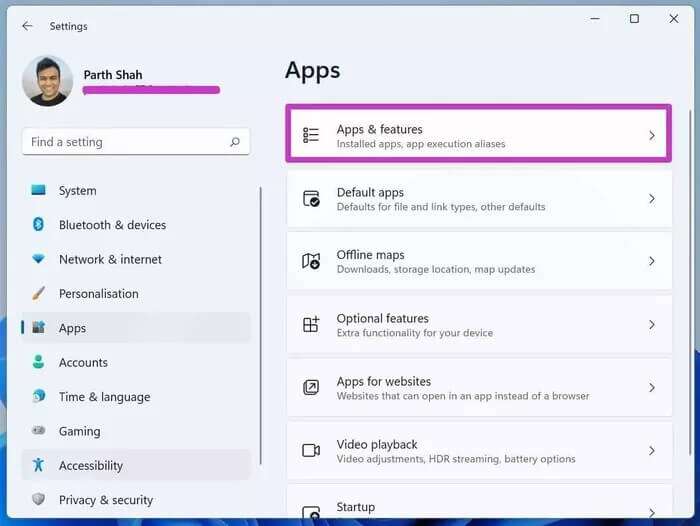
Aşama 3: İçin aşağı kaydırın Microsoft Mağazası ve listelerden daha'ı seçin.
Adım 4: set Gelişmiş seçenekler.
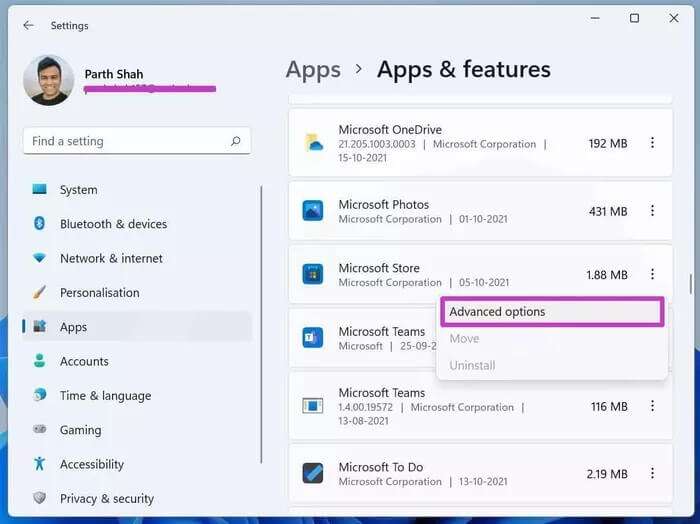
Adım 5: Bir düğme kullanın düzeltmek Aşağıdaki listeden.
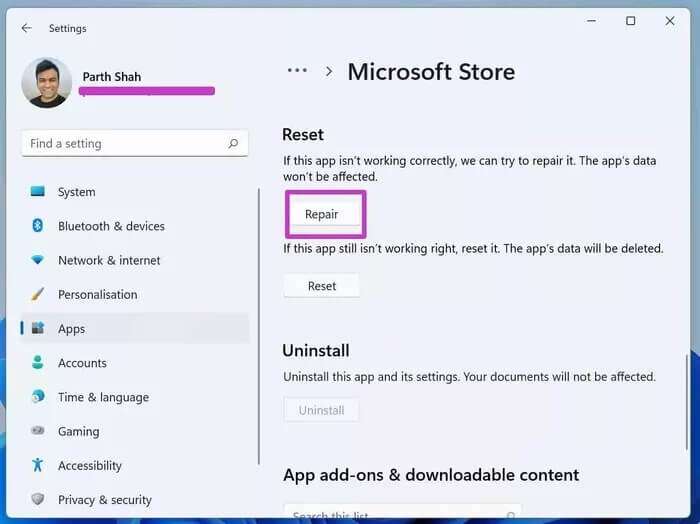
6. Windows 11'e yüklerken Microsoft Store'un takılmasını düzeltmek için MICROSOFT STORE'u sıfırlama
Bu seçeneği kullanırken dikkatli olmalısınız. Uygulamanın verilerini siler ve tekrar oturum açmanız gerekir.
Adım 1: Bir uygulama açın Ayarlar Listeye git Uygulamaları.
Adım 2: tık Uygulamalar ve özellikler.
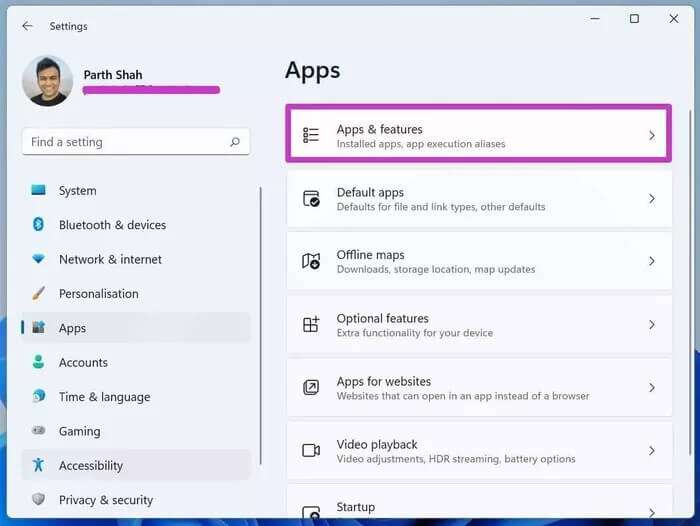
Aşama 3: Microsoft Store'un gelişmiş menüsünü açın.
Adım 4: Bir düğme kullanın Sıfırlayın.
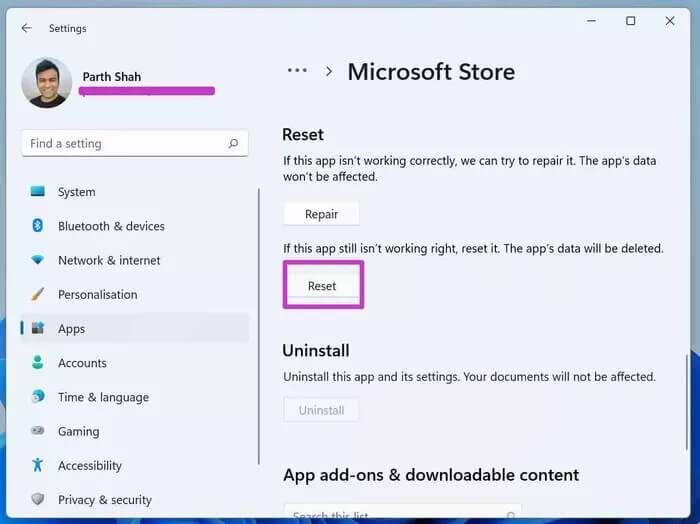
Microsoft Store'u açın, hesap bilgilerinizle oturum açın ve uygulamaları ve oyunları yüklemeyi deneyin.
7. ÇIKIŞ / BİR MICROSOFT HESABIYLA GİRİŞ YAPIN
Microsoft hesabınız için uygulama lisansı alırken bazı sorunlar olabilir. her zaman yapabilirsin Microsoft hesabınızdan çıkış yapın Ve Microsoft Store'un Windows 11'e yüklenirken takılmasını düzeltmek için tekrar oturum açın.
Adım 1: Mağaza aç Microsoft Windows 11'da.
Adım 2: Tıklama Listesi Profil yukarıda.
Aşama 3: Oturumu kapat'ı seçin.
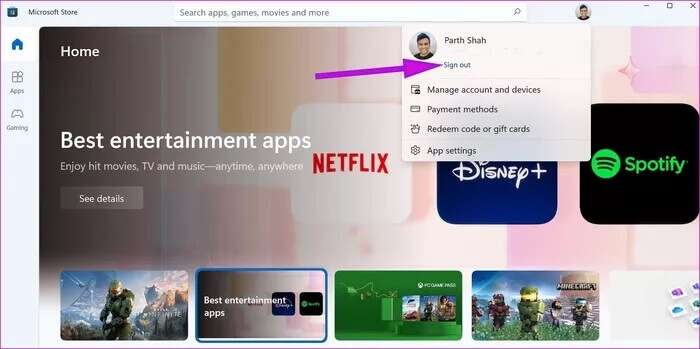
Adım 4: Tekrar giriş yapın ve uygulamanın bilgisayarınıza yüklenmesiyle ilgili her şey yolunda.
8. Windows 11 işletim sistemi güncellemesi
Windows 11'in en son sürümü, arka planda uygulama yükleme sürecini bozmuş olabilir. Bu kritik bir konudur, Microsoft bu tür hataları hızlı bir şekilde çözmektedir.
Ayarlar uygulamasını açın ve Windows Update menüsüne gidin. Windows 11 için en son yamayı yükleyin.
MICROSOFT STORE'DAN UYGULAMALARI İNDİRİN
Microsoft Mağazası, PC'nizde yüklü olan uygulamalar için güvenli bir ortam ve sorunsuz bir güncelleme işlemi sağlar. Uygulamaları indirmek için bir yüzey web sitesi aracılığıyla Microsoft Store'u kullanmak mantıklıdır. App Store, uygulama yüklemeyi durdurabilir ve deneyimi sizin için mahvedebilir. Yukarıdaki adımları izleyin ve birkaç dakika içinde Windows 11'de kurulum sırasında takılan Microsoft Store'u düzeltin.